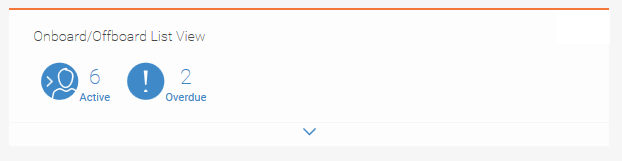「完了」をクリックするか、またはウィジェットの外側をクリックして保存します。
ウィジェットは、タレント・センター上で縮小および展開できるため、レイアウトをより見やすく整理できます。ウィジェットが縮小されているときは、アクティブな項目と期限超過項目の数が「オンボード/オフボード」リスト・ビューと「Perform」リスト・ビューに表示されます。従業員は、スクロールする必要なく、より多くの重要な情報を一度に参照できます。
「完了」をクリックするか、またはウィジェットの外側をクリックして保存します。